闪兔w7家庭普通版是初级用户喜爱的闪兔w7系统。统计显示很多用户日常都碰到了闪兔w7系统戴尔笔记本关闭触控屏的实操问题。面对闪兔w7系统戴尔笔记本关闭触控屏这样的小问题,我们该怎么动手解决呢?不经常使用电脑的朋友对于闪兔w7系统戴尔笔记本关闭触控屏的问题可能会无从下手。但对于电脑技术人员来说解决办法就很简单了:1、鼠标单击“开始——控制面板”,在打开的控制面板界面中,找到并点击“笔和触摸”; 2、在打开的笔和触摸界面中,切换到“触摸”标签页,取消“将手指用作输入设备”的勾选,点击“应用”——“确定”即可。。看了以上操作步骤,是不是觉得很简单呢?如果你还有什么不明白的地方,可以继续学习小编下面分享给大家的关于闪兔w7系统戴尔笔记本关闭触控屏的问题的具体操作步骤吧。
方法一:
1、鼠标单击“开始——控制面板”,在打开的控制面板界面中,找到并点击“笔和触摸”;
2、在打开的笔和触摸界面中,切换到“触摸”标签页,取消“将手指用作输入设备”的勾选,点击“应用”——“确定”即可。
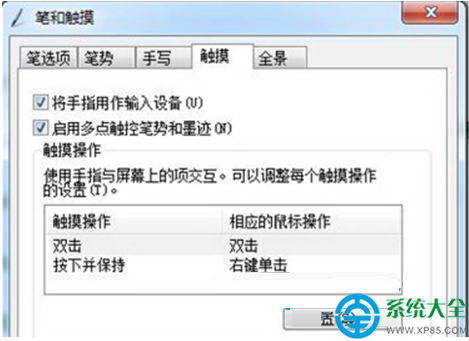
方法二:
1、“计算机”图标上右键,选择“管理-“服务和应用程序”-“服务”,“Tablet pC input service”,“TABLET service”,“Tabletserviceisd”三项服务停用即可;
2、停用这三项服务的方法,分别在这三项服务上双击,比如双击“Tablet pC input service”服务,在打开的属性中将服务状态设置为停止;
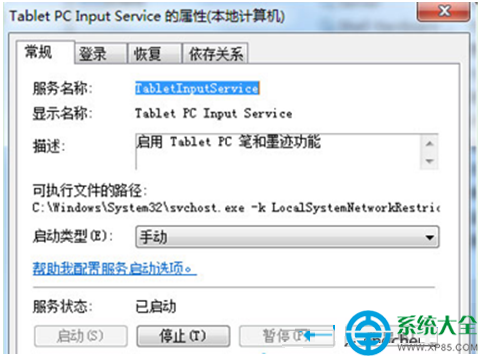
3、停用上述三项服务后,在控制面板中找不到“笔和触摸”选项了。
|
Copyright @ 2020 闪兔一键重装系统版权所有 本站发布的系统仅为个人学习测试使用,不得用于任何商业用途,请支持购买微软正版软件! |